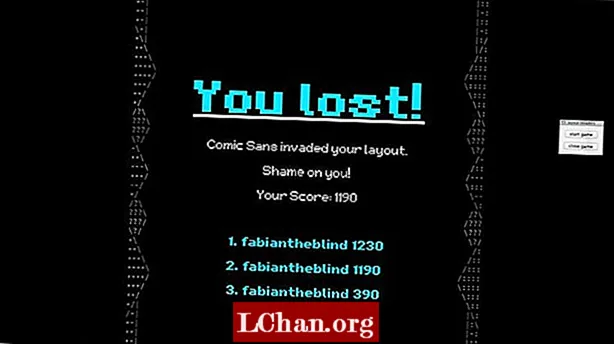콘텐츠
- 옵션 1 : 키 체인 액세스를 통해 Mac에서 Wi-Fi 비밀번호 찾기
- 옵션 2 : LastPass / 1Password를 통해 Mac에서 Wi-Fi 암호보기
- 옵션 3 : Note 앱을 통해 Mac에서 Wi-Fi 비밀번호 확인
- 옵션 4 : iOS 암호 관리자를 통해 Mac에서 Wi-Fi 암호 표시
- 결론
이동하는 거의 모든 장소에 적어도 하나의 무선 연결이 있으므로 Mac 시스템을 많은 Wi-Fi 네트워크에 연결했을 것입니다. Mac 시스템에서 무선 연결을 설정 한 후에는 일반적으로 기억할 수 없습니다. 무선 연결에 다시 연결하려고 할 때 암호를 묻는 프롬프트 창이 나타나면 어떻게합니까? 비밀번호가 기억 나면 간단히 입력하고 무선 네트워크에 연결할 수 있지만 기억 나지 않으면 네트워크에 연결하기 위해 무엇을 할 수 있는지 걱정하고 생각하기 시작합니다. 기억하지 못하거나 그렇게하려고 노력하더라도 Mac 시스템은 이러한 암호를 백그라운드에 저장했을 것입니다. 이 기사에서는 알 수있는 다양한 방법을 강조합니다. Mac에서 Wi-Fi 비밀번호를 찾는 방법.
- 옵션 1 : 키 체인 접근을 통해 Mac에서 Wi-Fi 비밀번호 찾기
- 옵션 2 : LastPass / 1Password에서 Mac의 Wi-Fi 비밀번호보기
- 옵션 3 : Mac에서 Note 앱으로 Wi-Fi 비밀번호 확인
- 옵션 4 : iOS 비밀번호 관리자를 통해 Mac에서 Wi-Fi 비밀번호 표시
옵션 1 : 키 체인 액세스를 통해 Mac에서 Wi-Fi 비밀번호 찾기
Keychain Access는 모든 Mac 시스템에 내장 된 응용 프로그램입니다. 온라인으로 계정에 로그인하거나 Wi-Fi 네트워크에 연결할 때마다 모든 세부 정보가 저장되고 백그라운드에 저장됩니다. 여기에 액세스하고 필요한 Wi-Fi 네트워크를 검색하고 비밀번호를 찾기 만하면됩니다. 아래 단계에 따라 Keychain Access 응용 프로그램을 사용하여 Wi-Fi 암호 Mac 시스템을 표시 할 수 있습니다.
1 단계 : Mac 시스템의 "응용 프로그램"옵션에서 "유틸리티"를 클릭하고 "키 체인 접근"응용 프로그램을 선택합니다.
2 단계 : 화면 왼쪽에있는 옵션에서 "시스템"을 클릭 한 다음 왼쪽의 "카테고리"아래에있는 "암호"옵션을 클릭합니다.
3 단계 : 저장된 모든 비밀번호가 다른 세부 정보와 함께 표시됩니다. 비밀번호를 찾고자하는 Wi-Fi 네트워크를 찾아 클릭합니다.
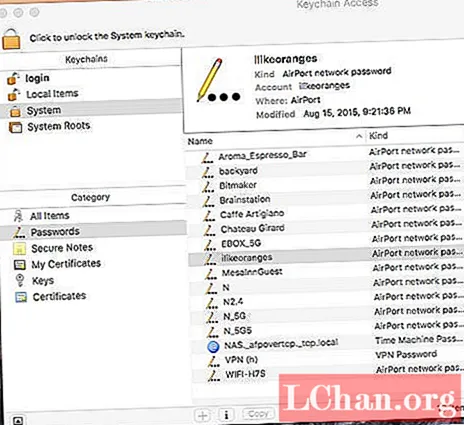
4 단계 : "속성"섹션에서 "암호 표시"왼쪽에있는 확인란을 선택합니다.

5 단계 : Mac OS X 사용자 이름과 암호를 입력하여이를 볼 수있는 권한을 부여하고 "허용"을 클릭합니다.

이렇게하면 Keychain Access 응용 프로그램을 사용하여 Wi-Fi 암호 Mac을 찾는 방법을 알 수 있습니다.
옵션 2 : LastPass / 1Password를 통해 Mac에서 Wi-Fi 암호보기
나중에 잊어 버릴 경우에 대비하여 필요한 모든 암호를 저장할 수있는 Mac 시스템에서 사용할 수있는 많은 응용 프로그램이 있습니다. 이러한 응용 프로그램에는 LastPass, 1Password 등이 포함됩니다. 콘텐츠가있는 경우 이러한 응용 프로그램을 열고 내용을 철저히 확인하고 필요한 Wi-Fi 네트워크의 암호를 검색합니다. 성공적으로 찾으면 이것을 사용하여 무선 네트워크에 연결하십시오.
옵션 3 : Note 앱을 통해 Mac에서 Wi-Fi 비밀번호 확인
Mac 시스템에는 Note App도 내장되어 있습니다. 이 응용 프로그램에서 원하는 것을 저장할 수 있습니다. 필요한 모든 정보를 저장할 수있는 가상 노트북처럼 작동합니다. Wi-Fi 암호를 잊어 버렸을 때 볼 수 있도록 암호와 함께 Wi-Fi 네트워크를 입력했을 수 있습니다. 이 응용 프로그램의 내용을 살펴보고 잊어 버린 Wi-Fi 네트워크 암호를 찾을 수 있습니다. 찾은 경우이를 사용하여 무선 네트워크에 연결하고 인터넷에 액세스 할 수 있습니다.
옵션 4 : iOS 암호 관리자를 통해 Mac에서 Wi-Fi 암호 표시
Mac 시스템에서 잊어 버린 Wi-Fi 암호를 확인하는 가장 쉬운 방법은 가장 권장되는 소프트웨어 인 PassFab iOS 암호 관리자를 사용하는 것입니다. PassFab iOS 비밀번호 관리자는 iOS 기기에서 Wi-Fi 비밀번호를 복구 할 수있는 간단한 솔루션을 제공합니다. 이 소프트웨어는 iPhone / iPad와 같은 iOS 기기에서 잊어 버린 비밀번호를 복구하는 데 매우 효과적입니다. 이 소프트웨어를 사용하여 Mac에서 Wi-Fi 암호를 확인하는 방법을 알아 보려면 아래 단계를 따르십시오.
1 단계 : Mac 시스템에 소프트웨어를 다운로드하고 설치되면 실행합니다.
2 단계 : iOS 기기, iPad 또는 iPhone을 Mac에 연결합니다.

3 단계 : "검색 시작"을 클릭하여 장치에서 Wi-Fi 비밀번호 검색을 시작합니다.

4 단계 : 모든 비밀번호가 화면에 표시되며, 비밀번호를 미리보고 필요한 곳으로 내보낼 수 있습니다.
결론
기억해야 할 암호가 너무 많아 시간이 지남에 따라 일부 암호를 잊어 버릴 수 있습니다. 이제 이러한 간단한 방법을 사용하면 Mac에서 Wi-Fi 암호를 보는 방법을 쉽게 알 수 있으므로 걱정하거나 걱정할 필요가 없습니다. 위에서 언급 한 모든 방법 중 가장 좋은 방법은 iOS 기기에서 잊어 버린 Wi-Fi 비밀번호를 복구하고 표시하는 데 매우 효과적인 최고의 Wi-Fi 비밀번호 복구 소프트웨어 인 PassFab iOS 비밀번호 관리자를 사용하는 것입니다. 이 소프트웨어의 도움으로 잊어 버린 암호를 쉽고 간단한 단계를 통해 안전하게 복구 할 수 있습니다.